Aggiornamento del disco rigido per Xbox One: come aggiornare lo spazio di archiviazione di Xbox One
Almeno 1 TB in più a portata di mano
Entrambi i file Xbox One e PS4 vengono forniti con un 500 GB di serie, mentre il Xbox One X e PS4 Pro offrire 1 TB. Quando prendi la tua console per la prima volta, 500 GB potrebbero sembrare molti, ma con le dimensioni di installazione del gioco AAA che raggiungono il segno di 40 GB per gli enormi titoli open world, quel disco rigido si riempirà presto.
Poiché il gioco digitale e la possibilità di ottenere tutto ciò che si desidera da Internet ha iniziato a superare i media fisici come modo di giocare, l'idea di eliminare alcuni dei tuoi giochi preferiti per installare nuovi titoli sembra un grosso problema, soprattutto il tempo necessario per reinstallare i giochi nella maggior parte dei casi collegamenti.
Quindi, potresti chiederti qual è il modo migliore per aggiornare la memoria esterna sulla tua Xbox One.
Bene, a differenza della PS4, dove dovrai estrarre il tuo cacciavite, Microsoft ha invece reso l'Xbox One compatibile con i dischi rigidi esterni.
È un processo semplice e veloce che ti aiuteremo con la nostra guida all'aggiornamento del disco rigido per Xbox One.
GUARDA ANCHE: Aggiornamento HDD PS4 - Come aggiornare il disco rigido PS4
Ecco cosa accadrà sull'interfaccia utente di Xbox One durante l'installazione:
Passaggio 1: scegli il tuo disco rigido esterno
Il primo passo per aggiornare la memoria interna della tua Xbox One è scegliere quale disco rigido esterno desideri utilizzare. E ce ne sono tantissime tra cui scegliere.
L'unico avvertimento di Microsoft per ciò che supporterà Xbox One è che deve avere una dimensione di almeno 256 GB ed essere compatibile con USB 3.0.
Xbox One può effettivamente supportare fino a due unità USB 3.0 da 256 GB o più grandi, il che significa che puoi espandere la tua memoria interna in modo esponenziale se sei disposto a sborsare un paio di centinaia di sterline.
Abbiamo optato per WD My Passport Ultra Metal Edition da 2 TB. Sfortunatamente, questo prodotto non è più in produzione, ma consigliamo questa espansione USB 3.0 Portable 2.5 di Seagate da 2 TB Unità esterna in pollici, che è USB 3.0 e potrebbe raddoppiare o quadruplicare lo spazio di archiviazione a seconda del modello Xbox One avere.
Acquista ora: Disco rigido esterno portatile Seagate da 2 TB per soli £ 53,99
Inoltre, costa solo £ 53,99 in questo momento, rendendolo un vero affare per aumentare la memoria della tua Xbox One.

Passaggio 2: collegalo alla tua Xbox One
L'Xbox One ha tre porte USB a cui puoi collegare il tuo nuovo disco rigido esterno. Abbiamo optato per uno di quelli posteriori in modo da poter nascondere il disco rigido fuori dalla vista.
Quando la tua Xbox One è accesa, collega il disco rigido a una delle porte USB 3.0. Xbox One ti avviserà che il disco rigido esterno è stato collegato.
Sebbene potresti essere tentato di interagire con il popup, per formattare rapidamente e facilmente il tuo nuovo disco rigido, vai al menu delle impostazioni.
GUARDA ANCHE: Xbox One contro Xbox 360
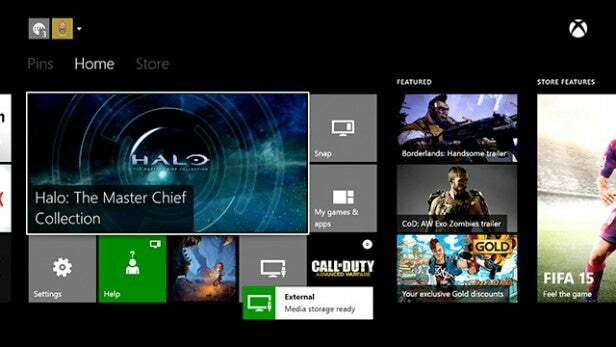
Passaggio 3: formatta il disco rigido per l'installazione dei giochi
Vai su Impostazioni, quindi Sistema e quindi scegli l'opzione Gestisci archiviazione. Vedrai quindi il tuo disco rigido interno sul lato sinistro e quello nuovo esterno sulla destra.
Al momento, puoi archiviare solo immagini, musica e file video sul disco rigido esterno, quindi dovrai formattarlo per poter archiviare i giochi su di esso.
Selezionalo e ti verrà presentato un menu a discesa. Scegli l'opzione Formato per giochi e app, quindi seleziona Formatta dispositivo di archiviazione.
Ti verrà chiesto di dargli un nome, quindi decidere se vuoi che sia l'unità di installazione predefinita o che rimanga con il disco rigido interno per ora. Puoi sempre modificarlo in un secondo momento.
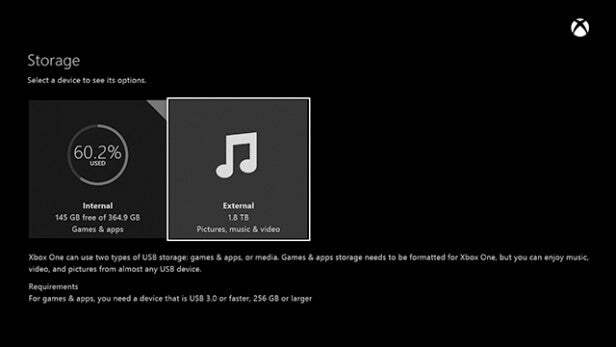
Se rimani con il disco rigido interno, non appena si riempie il contenuto inizierà automaticamente a riversarsi sul tuo disco rigido esterno.
Ma se inizi a memorizzare i tuoi giochi sul tuo disco rigido esterno, puoi quindi portare quell'unità a casa di un amico e iniziare a giocare ai tuoi giochi laggiù, se accedi prima a Xbox Live comunque.
Dopo aver effettuato la scelta, seleziona nuovamente l'opzione Formatta dispositivo di archiviazione.
Il piccolo cerchio di caricamento di Xbox One verrà visualizzato per un momento e poi ti ritroverai in una nuova posizione per tutti i tuoi giochi.
GUARDA ANCHE: Prossimi giochi Xbox One 2015
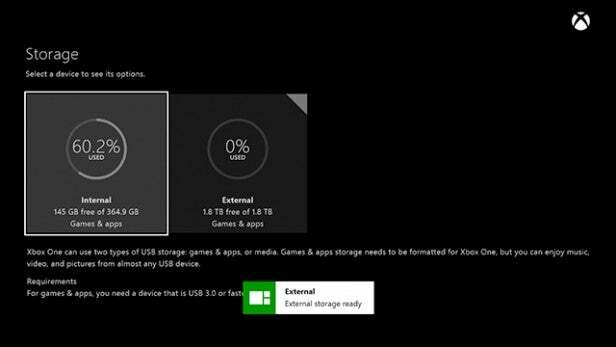
Passaggio 4: raccogli i vantaggi
La tua Xbox One è ora passata da una capacità piuttosto scarsa di 500 GB a 2,5 TB: dai o prendi uno o due GB per l'amministratore di sistema.
Quei 2 TB significano circa 100 giochi aggiuntivi, sulla base di un'installazione media di 20-25 GB per titolo AAA. O circa 50 giochi più grandi come Assassin's Creed Unity da 40 GB.
Abbiamo notato che c'è un leggero aumento della velocità di caricamento dei giochi con i titoli memorizzati sul disco rigido esterno. Questo perché la connessione USB 3.0 dell'unità WD è più veloce della connessione SATA II tra Xbox One e il disco rigido interno.
